|
Obtention d'un bon équilibre luminosité / contraste
 Obtention d'un bon équilibre luminosité / contraste Obtention d'un bon équilibre luminosité / contraste
La luminosité permet d'augmenter de manière uniforme les trois canaux de couleurs de chaque pixel (ex : si l'on augmente la luminosité d'une valeur 10 => rouge + 10, vert + 10, bleu + 10).
Le contraste accentue les différences de luminosité des pixels qui composent l'image. Une augmentation du contraste accentuera la luminosité des tons clairs, diminuera celle des tons foncés, et n'aura pas d'impact sur les tons moyens.
Ce type de retouche n'est efficace que pour les modifications "légères", en effet, une trop forte augmentation de la luminosité créera un effet "voile blanc", et un fort accroissement du contraste fera disparaître les détails des zones sombres et lumineuses.
Pour effectuer des améliorations, vous devriez utiliser l'outil “niveaux” (ou histogramme) plutôt que “Luminosité-Contraste".
Une fois les niveaux maîtrisés, utiliser les “courbes”. Cet outil étend les possibilités de l’outil “niveaux”, mais son usage est moins intuitif
 L'histogramme L'histogramme
L'histogramme est une représentation graphique de la répartition des pixels d'une image en fonction de leur luminosité. Avec cet outil, nous allons pouvoir savoir si l'image est surexposée ou sous-exposée puis nous affinerons le rendu de l'image, grâce au calque "Niveaux" (Calque > Couleurs > Niveaux…) en modifiant la répartition des pixels.
Un bon histogramme doit aller du Noir absolu (gauche du graphique) au blanc pur (droite du graphique).
 Analyse d'images Analyse d'images
Reprenons l'image qui illustrait la page sur la "mesure et détermination de l'exposition" afin de d'obtenir une photo, ni trop claire (surexposée), ni trop foncée (sous-exposée)
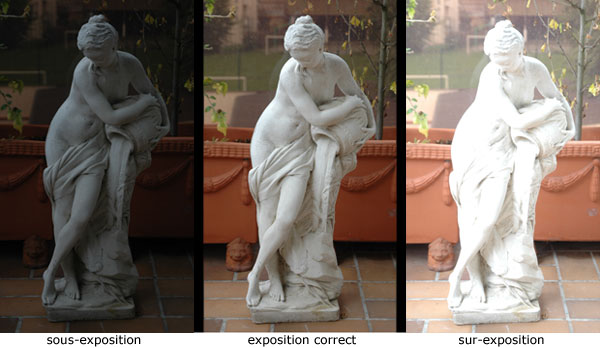
et consultons les histogramme des trois zones de la photo :

Photo sous-exposée :
l'histogramme est écrasé
vers la gauche |
Photo correctement exposée :
l'histogramme est équilibré |
Photo sur-exposée :
l'histogramme est écrasé
vers la droite |
L'axe horizontal échelonne les intensités lumineuses : par convention, du plus sombre (à gauche) au plus clair (à droite).
L'axe vertical indique la proportion de pixels dans l'image pour chaque valeur de luminosité.
 Correction d'images Correction d'images
À la prise de vue : il faut modifier l'exposition (touche  ) : ) :
- augmenter l'exposition (valeurs positives) conduit à corriger la sous-exposition
- diminuer l'exposition (valeurs négatives) permet de corriger la surexposition
Avec The Gimp, il faut agir sur les "niveaux" ou mieux encore les "courbes", mais ce dernier outil est moins intuitif que les "niveaux". Je recommande de ne pas utiliser "luminosité/contraste", nous verrons pourquoi dans l'exemple qui suit.
 Exercice d'application: Exercice d'application:
À partir d'une photographie (blois.jpg) — pour l'enregistrer : faites un clic droit sur le lien puis cliquez sur "Enregistrer la cible sous…" — de la cour du château de Blois. Dès l'ouverture de ce fichier enregistrez-le au format xcf
Vous devez améliorer cette photographie grâce aux outils :
- "Luminosité-Contraste…", une fois que vous jugez l'amélioration suffisante, donnez à la photo une dimension de 480 x 320 pixels et enregistrez-la sous le nom blois_lc.jpg
- "Niveaux…", une fois que vous jugez l'amélioration suffisante, donnez à la photo une dimension de 480 x 320 pixels et enregistrez-la sous le nom blois_ni.jpg
- "Courbes…", une fois que vous jugez l'amélioration suffisante, donnez à la photo une dimension de 480 x 320 pixels et enregistrez-la sous le nom blois_co.jpg
Correction.
 Pour approfondir Pour approfondir
|